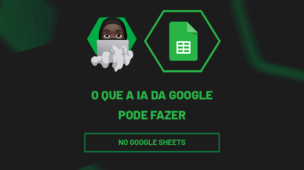Quem trabalha com Excel certamente trabalha com CPF, pois normalmente criamos planilhas que necessitam de cadastros de clientes. Normalmente usamos uma máscara para cada digitarmos somente os números do CPF sem os pontos e hífen, mas nem sempre validamos o CPF e isso pode acarretar em erro. Que tal aprender agora como validar CPF no Excel?
A grande questão quanto a validação CPF se resume basicamente aos dois últimos dígitos, ou seja, de certa forma os primeiros 9 dígitos podem ser qualquer um e eles implicam nos últimos. Portanto, este será nosso objetivo: encontrar os dois dígitos finais de um CPF.
Para encontrar estes dois dígitos e validar CPF no Excel é basicamente o mesmo processo. Então, ao aprendermos o primeiro fatalmente aprendemos o segundo.
Baixe a planilha deste tutorial
Primeiro dígito para validar CPF no Excel
Digite os 9 primeiro de dígitos de um determinado CPF ou simplesmente números que venham a sua cabeça na linha Digite 9 Dígitos e logo abaixo temos na linha debaixo os valores que vão de 10 a 2:
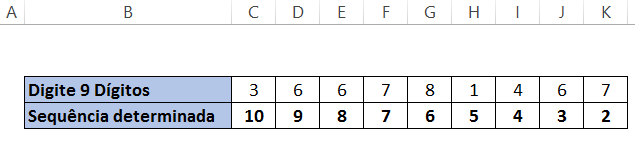
Agora vamos multiplicada cada coluna dessas:
Cadastre seu email aqui no blog para receber em primeira mão todas as novidades, posts e videoaulas que postarmos.
Receber conteúdos de Excel
Preencha abaixo para receber conteúdos avançados de Excel.
Fique tranquilo, seu e-mail está completamente SEGURO conosco!
É muito importante que você me adicione na sua lista de contatos, para que os próximos emails não caiam no SPAM. Adicione este email: [email protected]
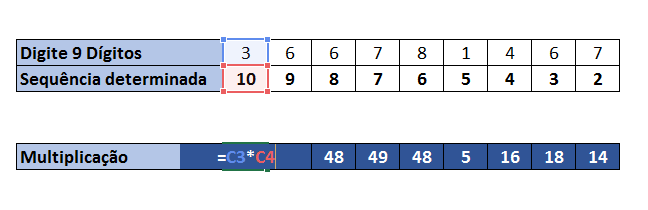
Encontramos estes resultados:
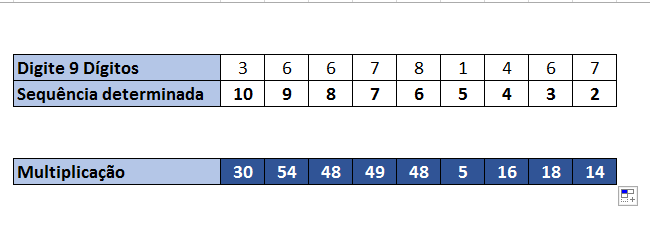
Na célula C10 faça uma soma dos valores que encontramos na multiplicação:
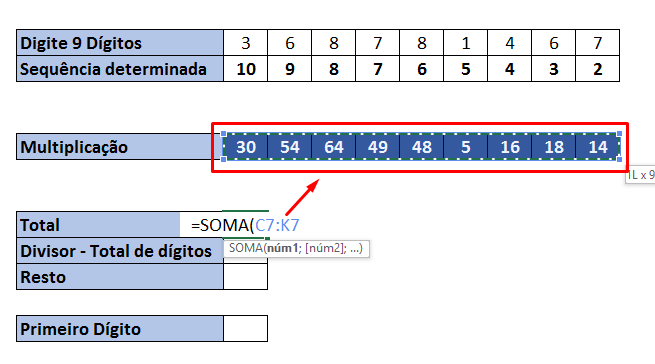
Para encontrar o resto use a função MOD:
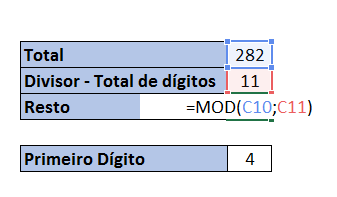
Para encontrar o primeiro digito verificador basta agora subtrairmos o 11 pelo resto da divisão:
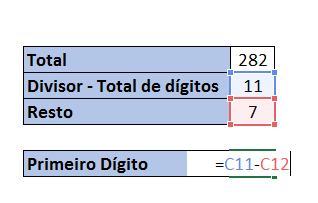
Pronto. Encontramos o primeiro resultado:
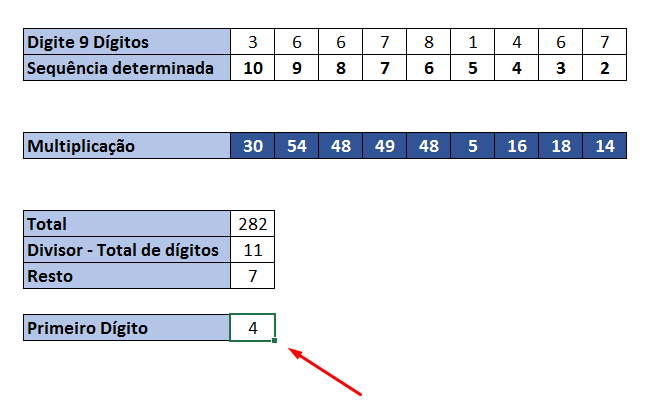
Segundo dígito para validar CPF no Excel
Clique na planilha 2º Dígito e veja que ela possui a mesma estrutura da anterior, mas com um valor a mais que é justamente o digito por nós encontro e, note também, que a sequência agora começa com o valor 11:
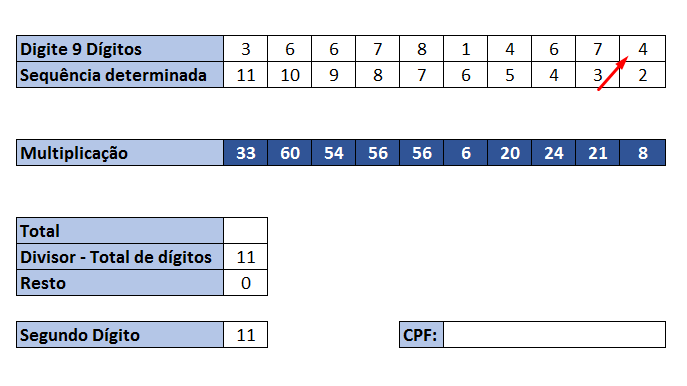
Como já foi explicado o processo é o mesmo usado anteriormente. Portanto, as fórmulas já foram inseridas restando a você realizar somente a soma, pois agora temos um valor a mais:
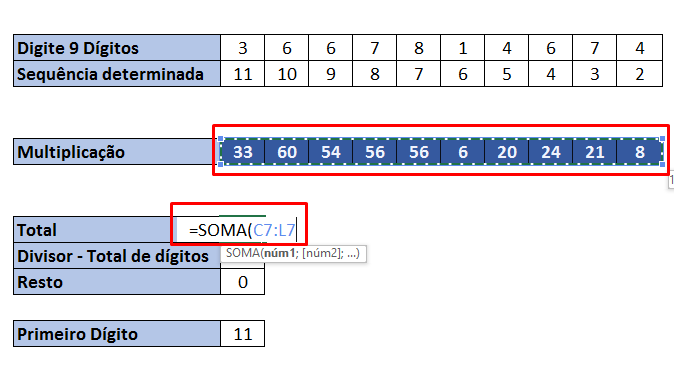
Ao pressionar Enter encontramos nosso segundo dígito verificador e automaticamente nosso CPF completo:
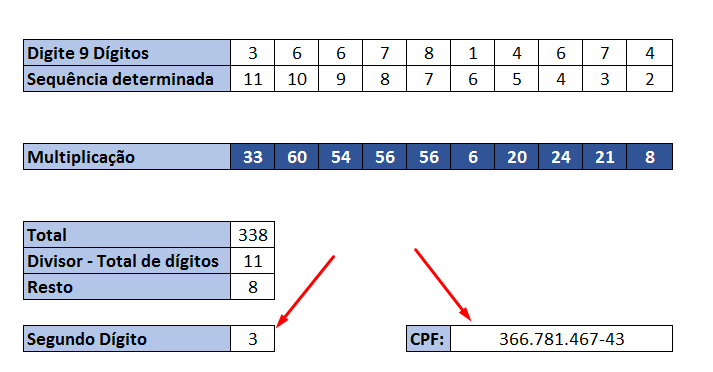 Viu como é bem fácil validar CPF no Excel?
Viu como é bem fácil validar CPF no Excel?
Gostou?
Deixe seu comentário sobre a função.
Quer aprender Excel do Básico ao Avançado passando por Dashboard? Clique na imagem abaixo:
Posts Relacionados: